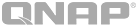Live-view
Live-viewVoor winkels, hotels, bouwplaatsen, kantoren en thuis is het in stand houden van toegankelijke en betrouwbare live surveillancefeeds van essentieel belang. Dankzij Surveillance Station kunt u makkelijk via webbrowsers in realtime meerdere IP-camera's beheren en bewaken, en uit de eerste hand de status van de bewaakte hoeken, zoals poorten van gebouwen, ingangen in kantoren of nooduitgangen te weten komen waardoor u uw personeel en eigendommen kunt bewaken.
Surveillance Station werkt met verschillende bewakingsmodi om 1, 4, 6, 8, 9, 10, 12, 16, 20, 25, 36, 42 en 64 kanalen op een scherm te kunnen weergeven. Gebruikers kunnen er ook voor kiezen om elk kanaal sequentieel weer te geven, of om dubbele displays te gebruiken om zo een breder overzicht te hebben.

Met behulp van de QvPC-technologie kunt u directe controle uitoefenen over de surveillance infrastructuur in uw huis of op kantoor via de "Surveillance Station (Local Display)"-functie*, die locale weergave en afspelen ondersteunt op een groot beeldscherm via de HDMI-uitgang.
*Alle Turbo NAS-modellen met HDMI-interface, behalve de TS-269H, kunnen worden gebruikt.
Meer informatie: QvPC-technologie

Op de webinterface van Surveillance Station kunt u direct de PTZ (pan/tilt/zoom) functies van de camera's waarmee wordt gewerkt aanpassen waardoor u beter de gewenste hoeken op afstand kunt bewaken.

Als u met de muis over een camerakanaal gaat, verschijnen de ondersteunde regelknoppen van de camera zodat u snel toegang hebt. De interactieve regelknoppen verdwijnen als ze niet worden gebruikt, waardoor u ongestoord naar de feeds van de IP-camera's kunt kijken.

Druk gewoon op "Direct afspelen" om het scherm met de meest recente feeds te bekijken als u op het Live-viewscherm iets dat mogelijk verdacht is wilt terugzien van een camerakanaal en dat u net hebt gemist. U hoeft niet over te schakelen naar het afspeelscherm om dit te doen en tevens kunt u tegelijkertijd de live-views van de andere kanalen blijven bekijken.

U kunt de standen en auto-cruising voor PTZ-camera's instellen zodat ze automatisch de camerahoek aanpassen aan de van te voren ingestelde standen op de tijdsintervallen die u hebt bepaald. Klik, voor een betere flexibiliteit, op de bijbehorende cijfertoetsen van de reeds ingestelde standen van een IP-camera om direct een overzicht te krijgen vanuit die stand.
U kunt, indien nodig, direct opnameschema's van IP-camera's instellen op het Live-viewscherm zonder dat u daarvoor het Live-viewscherm hoeft te verlaten waardoor u toch kunt blijven bewaken en geen enkele verdachte gebeurtenis hoeft te missen.

De e-mapfunctie visualiseert de lay-out van de inzet van de IP-camera’s, en stelt u in staat om snel de locatie van elke IP-camera te vinden, vooral wanneer er een alarm is. Upload de beelden van de ruimten die worden bewaakt, en sleep de iconen van de IP-camera's naar de juiste plek op de E-map. Zodra er een alarm afgaat, zullen de iconen van de camera gaan knipperen om het type gebeurtenis aan te geven en u in staat te stellen om meteen actie te ondernemen.

Surveillance Station werkt met alle belangrijke webbrowsers zoals Google Chrome, Mozilla Firefox en Internet Explorer. Gebruikers kunnen dankzij QNAP Surveillance Client voor de Mac, hetzelfde doen op hun Macs.

Als het opnemen bij alarm is ingeschakeld en er vindt een gebeurtenis plaats, verschijnt er direct een alarmicoon op het bewakingsscherm. De alarminformatie kan worden bekeken door op het icoon te klikken.

 Opnemen
OpnemenSurveillance Station heeft flexibele opties voor het maken van opnames via IP-camera's, waaronder het videoformaat, de framerates, schema's, slim opnemen, en nog veel meer.
Surveillance Station werkt met H.264, MPEG-4, M-JPEG, en MxPEG-opnames. Hierdoor zijn de opnames van hoge kwaliteit als ze later weer moeten worden afgespeeld.
In het Live-viewscherm kunt u op Opname klikken om te beginnen met het opnemen van de live camerafeeds. U kunt op ieder moment op Stop klikken om het opnemen te stoppen. Met de hand opnemen stelt u in staat om belangrijke momenten in realtime vast te leggen.

Met slim opnemen wordt bedoeld dat er op intelligente wijze video's met een standaard resolutie worden opgenomen tijdens een normale opname, en automatisch wordt overgeschakeld naar een hoge resolutie als er een alarm afgaat. Hierdoor bespaart u veel kosten qua harde schijven en hebt u tevens bewijsmateriaal in hoge resolutie wanneer nodig.

Dankzij het intuïtieve sleeppaneel voor het inplannen van opnames, kunt u de tijd instellen voor elke IP-camera waarop opnamefeeds moeten worden gemaakt. Hier door bent u in staat om een goed opnameplan in te stellen voor de opslagcapaciteit van de Turbo NAS waarover u beschikt.

Bij alarmopname wordt pas begonnen met opnemen als er bewegingen worden gedetecteerd of als gebeurtenissen voor de camera plaatsvinden. Een alarmopname zorgt ervoor dat belangrijke gebeurtenissen worden opgeslagen voor toekomstig gebruik. Hiermee bespaart u op het gebruik van de opslagcapaciteit.

 Afspelen
AfspelenSurveillance Station kent verschillende methoden waarmee u opnames kunt zoeken en analyseren zodat u efficiënt kunt zoeken naar de gewenste gebeurtenissen.
Met behulp van de intuïtieve afspeelinterface kunt u in de tijdsbalk makkelijk normale opnames en alarmopnames van elkaar onderscheiden.

U kunt de muis over de tijdsbalk bewegen om de voorbeelden van de videominiaturen te bekijken om zo snel de gebeurtenis te vinden en te identificeren. Het is niet nodig om de video vanaf het begin af te spelen en lang te moeten wachten voordat u een korte videoclip vindt.
Met de snelheidsbalk kunt u snel vooruitspoelen door de knop naar rechts te slepen, en terugspoelen door het naar links te slepen op de snelheid die u wenst. Hierdoor kunt u snel de gewenste screenshots vinden.

De megapixelcamera met een groter opnamegebied en hogere resolutie is een normale verschijning geworden. Door rechts te klikken en het gebied op het scherm te slepen wordt op dat deel van het gebied ingezoomd zodat het overzicht duidelijker wordt.

IVA is een geavanceerde methode om snel video's te doorzoeken in bepaalde modi. Hierdoor bespaart u veel tijd en moeite omdat u de video's niet handmatig hoeft te screenen. Als bijvoorbeeld gezocht moet worden naar een vermiste auto in de parkeergarage, kan de modus "ontbrekend voorwerp" worden gebruikt om snel de sectie te vinden waar de auto uit de video verdwijnt.
Als er video’s of snapshots moeten worden geëxporteerd, kunnen er zorgen over de echtheid ontstaan. Dankzij een digitaal watermerk wordt bewezen dat de geëxporteerde video’s en snapshots echt zijn, zonder enige vervalsing. Dankzij het door QNAP ontwikkelde Watermark Proof, is het mogelijk om de geloofwaardigheid van geëxporteerde video’s en snapshots te controleren door te kijken naar de exacte opnamedatum en –tijd, de naam van de camera, en de naam van het Turbo NAS-model. Dit is vooral nuttig omdat de video's kunnen worden gebruikt als bewijsmateriaal in een gerechtelijk onderzoek.
 Management
ManagementSurveillance Station heeft flexibele opties zodat u een surveillancesysteem kunt instellen dat helemaal aangepast is voor u.
Het beheren van de IP-camera's verloopt via de browser. Er is geen extra software nodig en dus houd u tijd over voor andere taken die belangrijker zijn.

Surveillance Station is nu compatibel met meer dan 3.000 IP-cameramodellen van meer dan 100 merken en voldoet aan de specificaties van ONVIF. Het brede assortiment aan ondersteunde IP-camera's zorgt ervoor dat u veel keuzevrijheid hebt als het gaat om het kiezen van een IP-camera.

Surveillance Station heeft standaard een gratis IP-cameralicentie voor elke Turbo NAS en u kunt het aantal kanalen naar wens uitbreiden door extra licenties aan te schaffen. Dit is een flexibele en kostenbesparende methode om uw wensen qua surveillance aan te passen.
Meer informatie Winkel
| Modelo do Turbo NAS | Número de canais de câmeras IP gratuitos | Máximo número de câmeras suportados (Use a Surveillance Station para comprar licenças) |
|---|---|---|
| TS-x10, x12, x19, x20, x21, TS-212P, TS-112P, HS-210, TS-x31, TS-269H | 2 | 8 |
| TS-509, TS-809, TS-809U, TS-x31+, TS-x39, x59, x69 Serie | 2 | 16 |
| TS-x51, x53, HS-251 | 2 | 24 |
| IS-400 Pro | 4 | 24 |
| TS-x70U Serie | 2 | 40 |
| TVS-x63, TVS-x63+, TS-x70, TS-x70 Pro, TVS-x70 Serie | 4 | 40 |
| TVS-x71, TVS-x71U, TS-x79 Serie | 4 | 72 |
| TVS-ECx80, TS-ECx80 Serie | 8 | 80 |
| Turbo NAS Model | Aantal inbegrepen (gratis) IP camera kanalen | Max. aantal ondersteunde IP camera kanalen(Koop extra licenties aan via Surveillance Station) |
|---|---|---|
| ARM Serie (TS-x10, x12, x19, x20, x21) | 1 | 8 |
| TS-212P, TS-112P, HS-210, TS-230 | 2 | 8 |
| TS-x39, x59, x69 | 1 | 16 |
| TS-x70 Serie | 1 | 40 |
| TS-x79 Serie | 1 | 72 |
| Turbo NAS Model | Max. aantal ondersteunde IP camera kanalen |
|---|---|
| TS-259 Pro+ | 2 |
| TS-419U II, SS-439 Pro, TS-410U, TS-459 Pro+, TS-459 Pro II, TS-412U, SS-839 Pro, TS-859 Pro+, TS-879 Pro, TS-879U-RP, TS-EC879U-RP, TS-1079 Pro, TS-1279U-RP, TS-EC1279U-RP, TS-1679U-RP, TS-EC1679U-RP | 4 |

U kunt 32 gebruikersaccounts creëren op Surveillance Station, en deze flexibel toewijzen aan verschillende gebruikersgroepen met verschillende rechten voor het bewaken, afspelen, de PTZ-bediening, en het monitoren van het geluid.
Met Surveillance Station kunt u 5 alarmeringen, waaronder bewegingsdetectie, alarminvoer, verbroken verbinding, storing bij het maken van opnames en door gebruiker gedefinieerde gebeurtenissen instellen. Elke gebeurtenis kan 7 typen van handelingen bij een gebeurtenis toegewezen krijgen, waaronder opnemen, PTZ-bediening, alarmuitvoer, waarschuwing per e-mail, waarschuwing per SMS, waarschuwing via een buzzer, en een door de gebruiker bepaalde handeling. Hierdoor kunt u meteen worden gewaarschuwd.